Excelファイルでセキュリティリスクのメッセージが表示された際の解除方法について
- Ⅰ. セキュリティリスクとは
- Ⅱ.セキュリティリスクによるマクロのブロックを解除する方法
- a. ダウンロードしたファイルの複製を保存する
- b. Mark Of The Webを解除する
- c. 信頼できる場所を追加する
目次
Ⅰ. セキュリティリスクとは
Officeソフトは、近年増えているサイバー攻撃(ネットワーク経由でデータの破壊や窃取、改ざんすること)への対策として、インターネットからダウンロードしたファイル内のマクロを、ブロックする仕様となりました。ブロックされた際は以下のようなメッセージが表示され、マクロを実行できなくなります。詳しくはOffice公式サイトをご覧ください。

Ⅱ. セキュリティリスクによるマクロのブロックを解除する方法
以下のa〜cいずれかの方法を実行後、複製した ExcelファイルやダウンロードしたExcelファイルを開くと、セキュリティリスクのメッセージが表示されなくなります。
a. ダウンロードしたファイルの複製を保存する
ダウンロードしたファイルを別ファイルとして保存すると、マクロが実行できるようになります。
(1) 名前を付けて保存
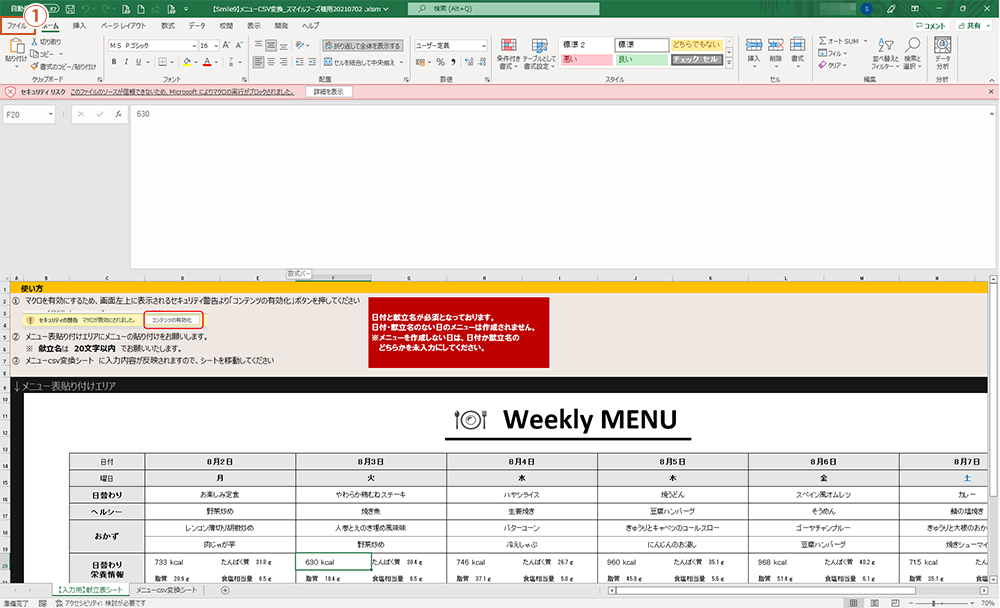
①ダウンロードしたExcelファイルを開き、「ファイル」を押します

②「名前を付けて保存」を押します
③「その他オプション」を押し、保存先のフォルダを指定します
④「保存」ボタンを押します
b. Mark Of The Webを解除する
Windowsが信頼されていない場所(インターネットなど)から入手したファイルに対し、Mark Of The Web(MOTW)という属性が付きます。セキュリティ項目の許可するにチェックをすることでこの属性を解除することができ、マクロが実行できるようになります。
(1) セキュリティ項目の許可するにチェック
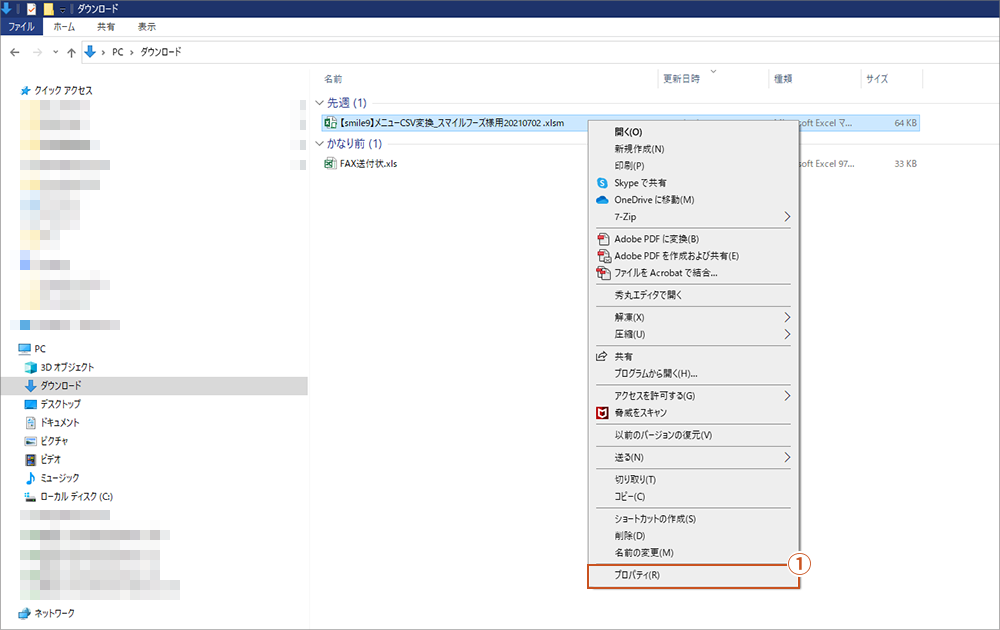
①ダウンロードしたExcelファイルを右クリックし、「プロパティ」を押します
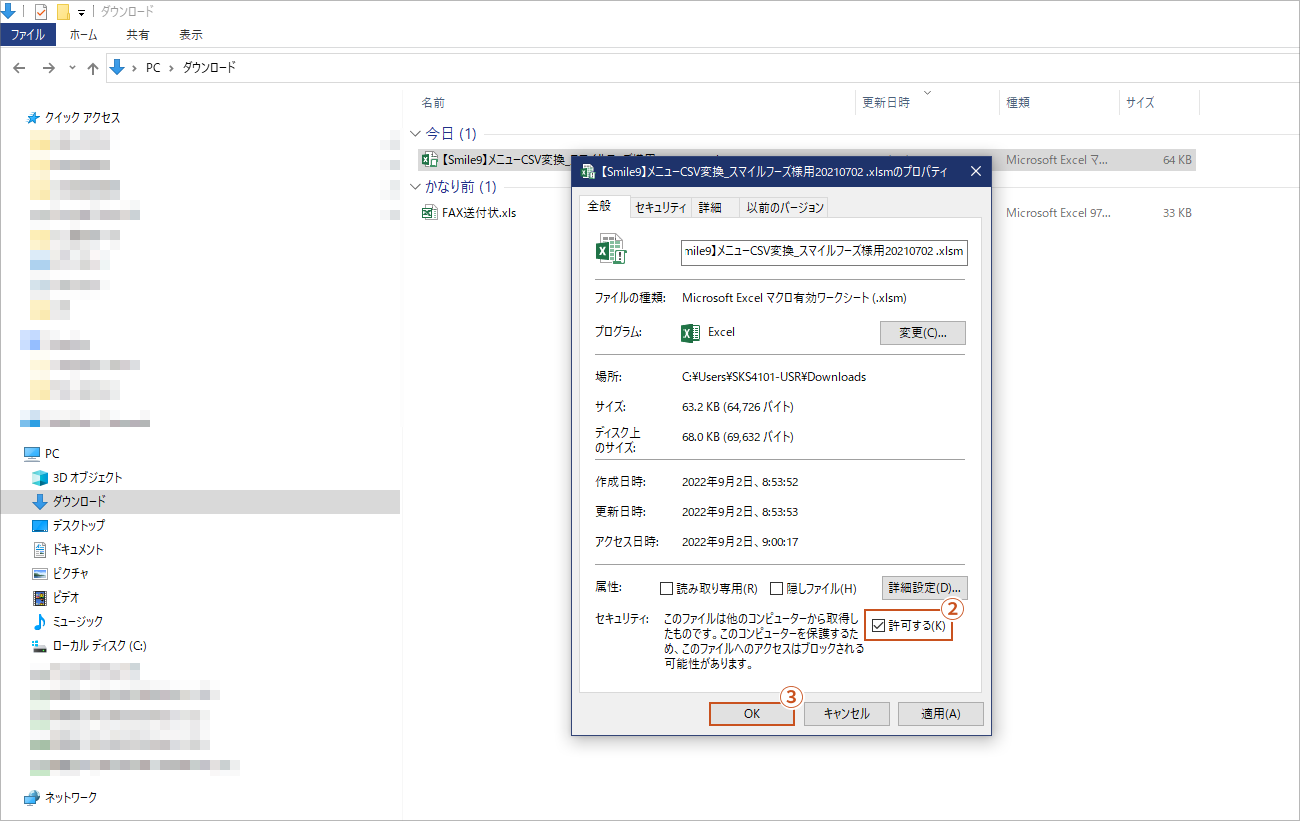
②全般タブのセキュリティ項目の「許可する」にチェックをつけます
③「OK」ボタンを押します
c. 信頼できる場所を追加する
Excelのトラストセンターで信頼できるフォルダを追加し、そのフォルダでダウンロードしたExcelファイルを開くとマクロが実行できるようになります。
(1) トラストセンターで信頼できる場所を設定

①ダウンロードしたExcelファイルを開き、「ファイル」を押します
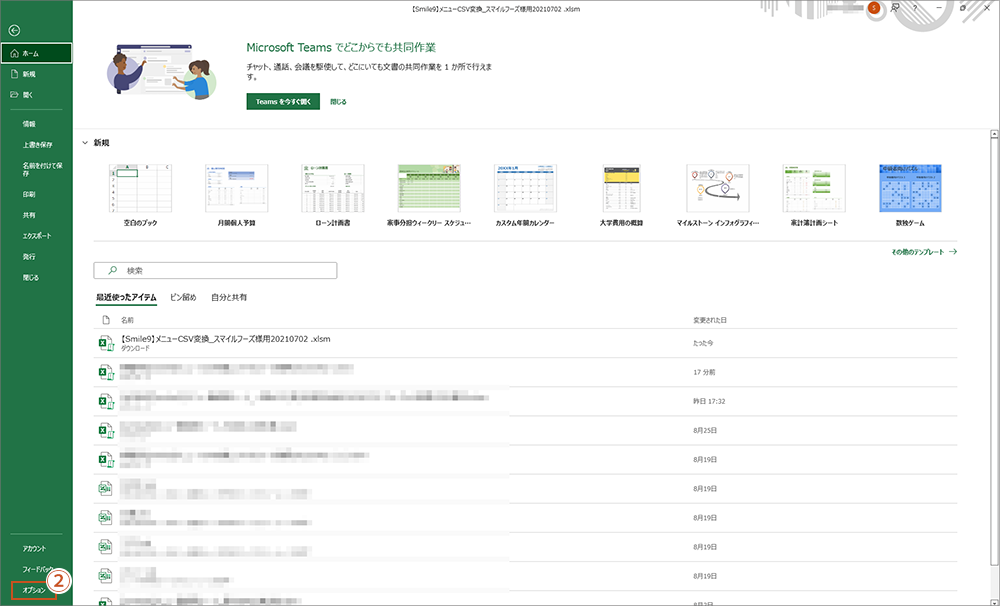
②「オプション」を押します
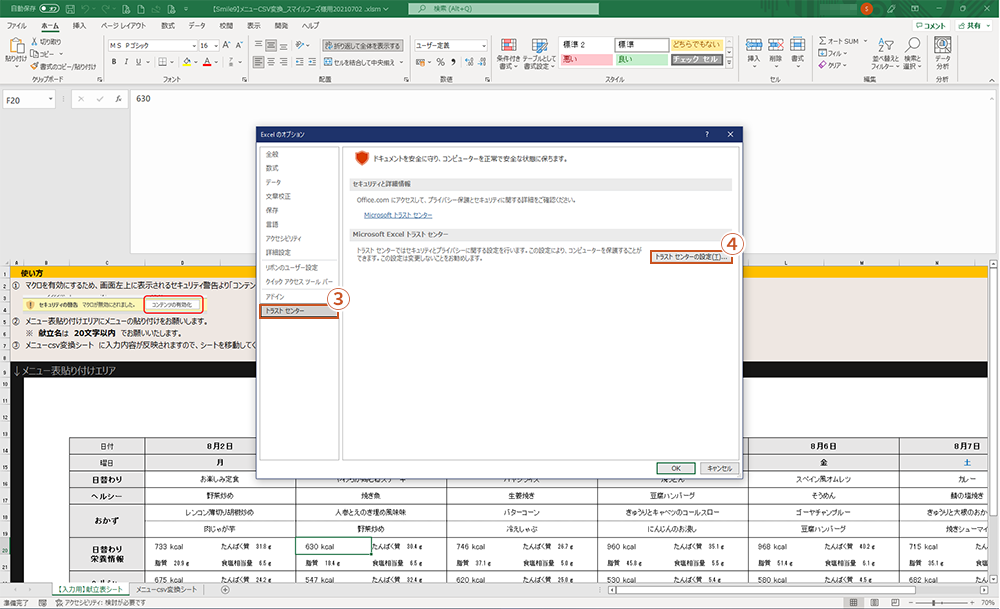
③「トラストセンター」を押します
④「トラストセンターの設定」ボタンを押します
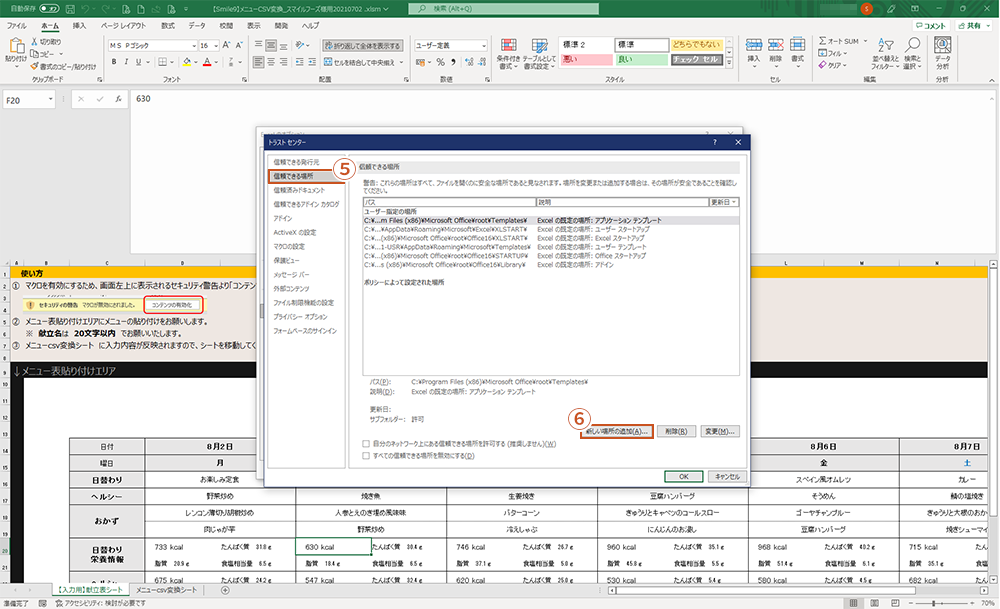
⑤「信頼できる場所」を押します
⑥「新しい場所の追加」ボタンを押します
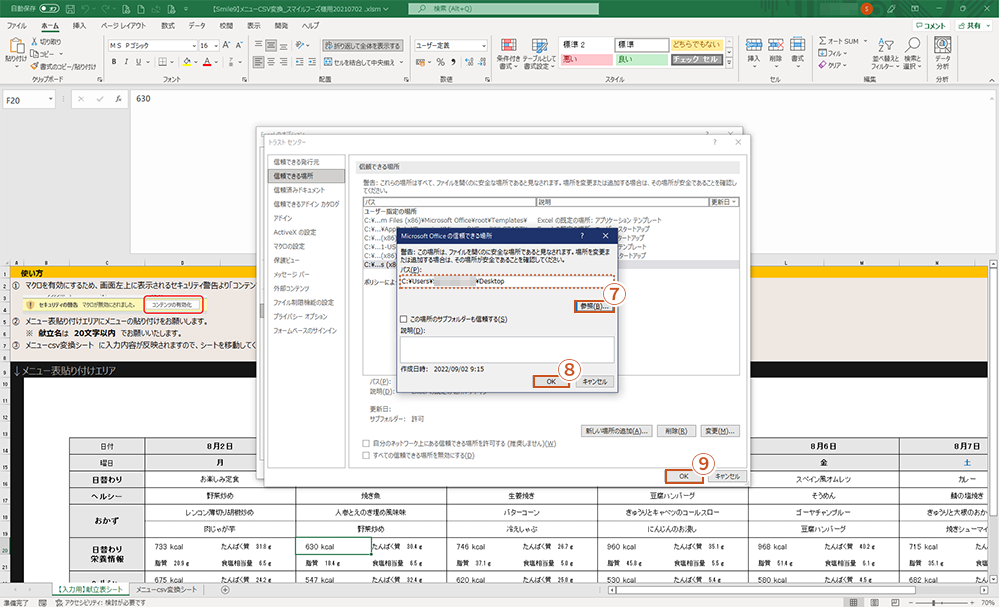
⑦「参照」ボタンから信頼できる場所に追加するフォルダを指定します
⑧「OK」ボタンを押します
⑨「OK」ボタンを押します

